-
![]()
Lionel
Lionel est passionné de technologie informatique, il fait partie de l'équipe EaseUS depuis 8 ans, spécialisé dans le domaine de la récupération de données, de la gestion de partition, de la sauvegarde de données.…Lire la suite -
![]()
Nathalie
Nathalie est une rédactrice chez EaseUS depuis mars 2015. Elle est passionée d'informatique, ses articles parlent surtout de récupération et de sauvegarde de données, elle aime aussi faire des vidéos! Si vous avez des propositions d'articles à elle soumettre, vous pouvez lui contacter par Facebook ou Twitter, à bientôt!…Lire la suite -
![]()
Mélanie
Mélanie est une rédactrice qui vient de rejoindre EaseUS. Elle est passionnée d'informatique et ses articles portent principalement sur la sauvegarde des données et le partitionnement des disques.…Lire la suite -
![]()
Aron
Aron est spécialisé dans le domaine de la récupération de données, de la gestion de partition, de la sauvegarde de données.…Lire la suite -
![]()
Soleil
Soleil est passionnée d'informatique et a étudié et réalisé des produits. Elle fait partie de l'équipe d'EaseUS depuis 5 ans et se concentre sur la récupération des données, la gestion des partitions et la sauvegarde des données. …Lire la suite -
![]()
Aveline
Aveline est une nouvelle rédactrice chez EaseUS. Elle est une passionnée de technologie. Ses articles se concentrent principalement sur la récupération de données et les outils multimédias, domaines dans lesquels elle apporte son expertise approfondie.…Lire la suite
Contenu
0 Vues |
0 mini lecture
Comment puis-je changer la langue de mon League of Legends ?
- Ajustez les paramètres dans la langue du client Riot.
- Modifier les fichiers de configuration.
League of Legends est devenu l'un des sports électroniques les plus populaires au monde. Vous souhaiterez peut-être jouer au jeu dans votre langue maternelle pour comprendre plus facilement les capacités des héros et la communication dans le jeu. Cependant, certains joueurs de League of Legends ont déclaré qu'il était difficile de changer la langue du jeu. Ne vous inquiétez pas. Cet article vous présentera deux façons de changer la langue dans League of Legends.
Méthode 1. Changer la langue dans League of Legends à l'aide du client
✅Convient pour : Changer la langue du texte
Si vous souhaitez modifier la langue du texte dans League of Legends, vous pouvez ajuster les paramètres du client Riot. Les étapes de cette méthode sont très simples. Vous pouvez choisir parmi de nombreuses langues dans le client :
- Anglais
- Espagnol
- Français
- Allemand
- italien
- japonais
- Plus
Voyons comment changer la langue du texte dans LOL.
Étape 1. Lancez le client Riot sur votre ordinateur.
Étape 2. Cliquez sur l’icône d’engrenage dans le coin supérieur droit pour ouvrir les paramètres.
Étape 3. Dans le menu des paramètres, accédez à la section « League of Legends ».
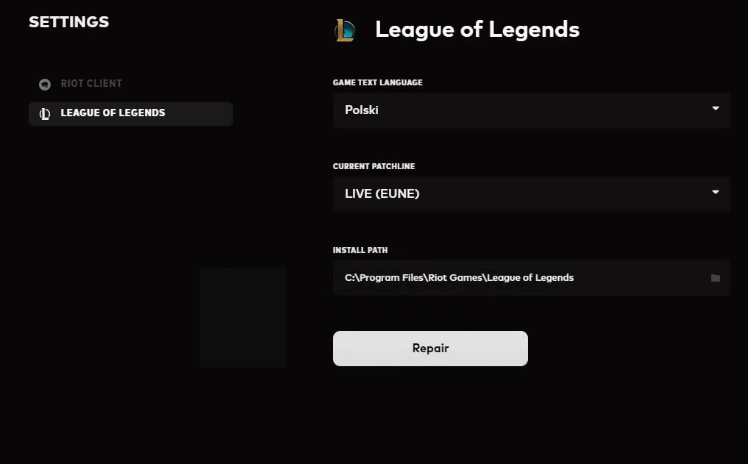
Étape 4. Dans le menu, sélectionnez la langue que vous souhaitez utiliser.
Étape 5. Fermez le client et rouvrez-le pour appliquer les modifications de langue.
Méthode 2. Changer la langue dans LOL avec le code de langue
✅Convient pour : Changer la langue LOL dans le jeu
Si l'option de langue n'est pas disponible dans les paramètres, vous pouvez la modifier manuellement en modifiant les fichiers de configuration. Les étapes pour modifier le fichier de configuration sont un peu compliquées. Pour changer la langue du jeu dans League of Legends, suivez les étapes suivantes :
Étape 1. Localisez le répertoire d'installation de League of Legends. (Il se trouve généralement dans C:\Riot Games\League of Legends\ .)
Étape 2. Cliquez avec le bouton droit sur « LeagueClient.exe » pour créer un raccourci.
Étape 3. Cliquez avec le bouton droit sur le raccourci créé et envoyez-le sur le bureau.
Étape 4. Cliquez avec le bouton droit sur le raccourci sur votre bureau et choisissez « Propriétés ».
Étape 5. Recherchez le champ « Cible », déplacez-vous jusqu'à la fin, ajoutez un espace et saisissez : -locale= le code de langue.
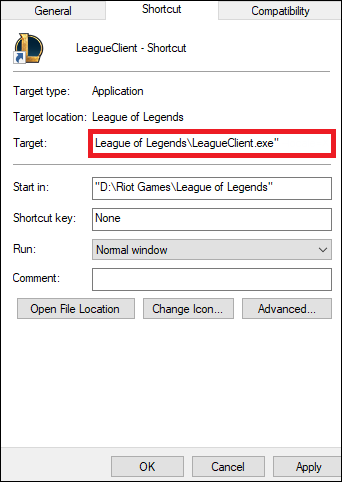
🔢Il y a tous les codes de langue dans LOL.
- es_ES : espagnol (Espagne)
- es_MX : espagnol (Amérique latine)
- en_US : anglais (alternatives en_GB, en_AU)
- fr_FR : Français
- de_DE : allemand
- ro_RO : roumain
- it_IT : italien
- pl_PL : polonais
- el_GR : grec
- pt_BR: Portugais
- ru_RU : russe
- hu_HU : Hongrois
- tr_TR : turc
- zh_CN : chinois
- zh_TW : Taïwanais
- ja_JP : japonais
- ko_KR : coréen
Par exemple, si vous souhaitez changer la langue de LOL en français, vous taperez :
"D:\Riot Games\League of Legends\LeagueClient.exe" –locale=fr_FR.
Étape 6. Après avoir tapé, cliquez sur « Appliquer » dans « Propriétés ».
Ensuite, lancez League of Legends en utilisant ce raccourci. La langue du jeu sera modifiée selon la langue souhaitée.
Bonus : Comment changer votre voix dans League of Legends
En plus de changer la langue, vous souhaiterez peut-être changer votre voix pendant que vous jouez à League of Legends. Vous souhaiterez peut-être changer votre voix pour cacher votre identité ou protéger votre vie privée. Le meilleur changeur de voix pour LOL est EaseUS VoiceWave . Il s'agit d'un changeur de voix en temps réel qui prend en charge plus de 500 filtres vocaux et effets sonores. EaseUS VoiceWave est un générateur de voix IA qui crée des voix IA dans les jeux en direct, les discussions en ligne et le streaming.
Caractéristiques principales :
- Fournit une variété d'effets sonores, tels qu'une voix féminine et une voix d'enfant.
- Offre une qualité sonore claire et naturelle.
- Prise en charge du changement de voix en temps réel .
- Enregistrez et exportez votre voix vers des fichiers MP3.
Voici comment changer votre voix dans LOL.
Étape 1. Installer EaseUS VoiceWave sur votre ordinateur et lancez-le.
Étape 2. Vous verrez une invite de configuration. Sélectionnez votre microphone et votre casque.
Étape 3. Accédez aux options vocales en appuyant sur l'icône « Microphone ». Choisissez un effet vocal qui vous plaît.
Étape 4. Ouvrez LOL et définissez EaseUS VoiceWave comme microphone.

Conclusion
Changer la langue dans League of Legends peut créer une expérience de jeu plus personnalisée et plus agréable. Nous avons évoqué deux méthodes efficaces pour changer la langue dans LOL, notamment en modifiant les paramètres et les fichiers. Profitez de la richesse de l'histoire du jeu dans votre langue préférée !
FAQ sur le changement de langue dans LOL
1. Combien de langues existe-t-il dans League of Legends ?
League of Legends prend généralement en charge plusieurs langues, notamment l'anglais, le français, l'allemand, l'italien, le portugais, l'espagnol, le russe, le coréen, le turc, le chinois, le japonais et bien d'autres.
2. Puis-je revenir à ma langue d'origine dans LOL ?
Oui, vous pouvez facilement revenir à votre langue d'origine. Accédez aux paramètres de langue dans Client et sélectionnez votre langue d'origine.
3. Le changement de langue affectera-t-il les paramètres du jeu ?
Non, changer la langue n'affectera pas vos paramètres de jeu ni vos données enregistrées. Les données, y compris les informations de compte, les paramètres et la progression, ne seront pas affectées.
Partagez cet article avec vos amis si vous le trouvez utile !




